Ako odstrániť Ransomware DesuCrypt z počítača alebo notebooku so systémom Windows?
Rôzne / / August 05, 2021
Windows je najobľúbenejšou voľbou miliónov ľudí. Preto sa stal najcielenejším OS, ktorý je možné zneužiť. Ľudia vyvíjajú rôzne škodlivé súbory, aby infikovali používateľov a získali kontrolu nad ostatnými zariadeniami, a ransomvér DesuCrypt je najnovším útokom na používateľov systému Windows. Ak sa niekedy infikujete ransomvérom DesuCrypt, môžete ho odstrániť z počítača so systémom Windows nasledujúcim spôsobom.
Ransomvér je kód, ktorý má prevziať kontrolu nad našim systémom. Existuje mnoho druhov Ransomeware, niektoré šifrujú súbory, niektoré kradnú vaše dáta a iné uzamykajú váš počítač. Ransomvér DesuCrypt je napísaný v jazyku C ++ a šifruje všetky súbory, s ktorými prichádza do styku. Ransomvér navyše mení príponu šifrovaných súborov do formátu .locked.
Po infikovaní vás požiada o zaplatenie sumy na bitcoinovú adresu, aby ste získali dešifrovací kľúč. To sa však neodporúča, pretože neexistuje žiadna záruka, že vám poskytnú dešifrovací kľúč, alebo či vôbec existuje dešifrovací kľúč.

Obsah
-
1 Ako odstrániť Ransomware DesuCrypt z počítača alebo notebooku so systémom Windows?
- 1.1 Metóda 1: Odstránenie ransomvéru DesuCrypt pomocou nástroja Obnovovanie systému
- 1.2 Metóda 2: Odstránenie DesuCryptu pomocou programu Windows Defender
- 1.3 Metóda 3: Použite antivírus alebo antimalware
- 2 Záver
Ako odstrániť Ransomware DesuCrypt z počítača alebo notebooku so systémom Windows?
Ak ste infikovaní, môžete svoj počítač uložiť v závislosti od škodlivého softvéru; niektoré sú príliš škodlivé a poškodzujú váš systém v jadre, ktoré sa nedá obnoviť.
Metóda 1: Odstránenie ransomvéru DesuCrypt pomocou nástroja Obnovovanie systému
Ak vám ransomvér DesuCrypt stále umožňuje prejsť do bezpečného režimu, môžete ho spustiť v bezpečnom režime a obnoviť počítač do posledného bodu obnovenia.
Túto metódu použite, iba ak ste boli infikovaní po nastavení bodu obnovenia a ak ste nenastavili žiadny bod obnovenia, nebude to pre vás fungovať.
Krok 1) Choďte do Ponuka Štart> Napájanie a vyberte Reštart. Po zavedení systému stlačte F8 na klávesnici otvorte Pokročilé možnosti zavedenia, vyberte Núdzový režim a spustite systém.
Ak sa vám nedarí zaviesť do bezpečného režimu, skúste použiť nastavenia konfigurácie systému alebo ľubovoľnú aplikáciu od iného výrobcu. V ponuke zavádzania vyberte sieťový alebo príkazový riadok Núdzový režim.
Krok 2) Naštartujte počítač do bezpečného režimu pomocou príkazového riadku. Zadajte príkaz Obnovenie CD a stlačte kláves Enter. Týmto sa váš terminál presunie do priečinka Obnoviť / zálohovať, odkiaľ máte prístup k programu obnovy systému.
Krok 3) Typ rstrui.exe a popraviť. To prinesie Sprievodcu obnovením systému, prejde ním a vráti vaše okná späť k poslednému Obnoveniu.

Ak ste však nabootovali do bezpečného režimu so sieťou, stačí vyhľadať obnovenie systému vo vyhľadávacom paneli systému Windows a obnoviť zariadenie. Týmto vymažete ransomvér z vášho zariadenia.
Metóda 2: Odstránenie DesuCryptu pomocou programu Windows Defender
Môžete skúsiť program Windows Defender, ktorý prehľadá váš počítač a odstráni Ransomeware. Ak poznáte zdroj, môžete prejsť do adresára a odstrániť ho manuálne. Väčšina ransomvéru sa ale po zašifrovaní súborov sama odstráni.
Program Windows Defender je určite skvelý, ale nemá obrovskú databázu ransomvéru, akú majú iné antivírusové nástroje.
Metóda 3: Použite antivírus alebo antimalware
Môžete použiť Avast Anti-Virus bezplatný nástroj na odstránenie ransomvéru alebo inej aplikácie ako Malwarebytes. Tieto antivírusové nástroje dokážu rozpoznať takmer všetky škodlivé súbory a môžu ich za vás odstrániť.
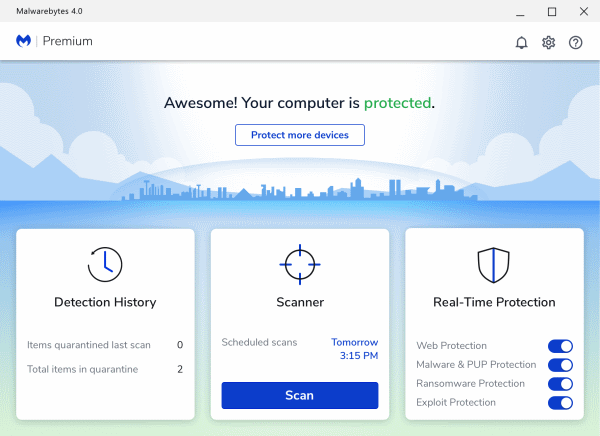
Ak však chcete použiť antivírusový nástroj, musíte byť schopní stiahnuť a nainštalovať tento nástroj do svojho počítača. Niektorý ransomvér tento počítač uzamkne a stane sa tak úplne zbytočným. V takom prípade je jedinou možnosťou úplné vymazanie pevného disku pomocou iného izolovaného zariadenia.
Záver
Väčšina ransomvéru infikuje systém prostredníctvom e-mailu a aplikácií tretích strán. Preto sa odporúča, aby ste do svojho počítača nestiahli a neinštalovali žiadnu aplikáciu. DesuCrypt je ransomvér, ktorý v skutočnosti súbory nezašifruje, poškodí súbory a zmení ich príponu.
Ak bol váš počítač napadnutý ransomvérom DesuCrypt, zabudnite na platenie akýchkoľvek bitcoinov alebo na rokovania. Súbory sú preč a nemožno ich znova dešifrovať. Môžete však vyskúšať niekoľko dešifrovacích nástrojov, ktoré to otestujú. Najdôležitejšou vecou, ktorú musíte urobiť, je odstrániť ransomvér z vášho zariadenia.
Ak chcete odstrániť ransomvér, môžete spustiť počítač v bezpečnom režime a obnoviť systém Windows do posledného bodu obnovenia. Dáta si preto vždy zálohujte.
Voľba editora:
- Najlepšie rozšírenia prehliadača Microsoft Edge - 2020
- Dokumenty Google: Ako pridať obrázok nad iný obrázok
- Ako pripojiť notebook k inteligentnej televízii bez kábla
- Ako zdieľať a pristupovať k súborom medzi Androidom a Windows 10
- Premenujte zariadenie Bluetooth v systéme macOS
Rahul je študentka počítačovej vedy s obrovským záujmom o oblasť technológií a kryptomien. Väčšinu času trávi písaním alebo počúvaním hudby alebo cestovaním po nevidených miestach. Verí, že čokoláda je riešením všetkých jeho problémov. Život sa stáva a káva pomáha.

![Ako nainštalovať Stock ROM na Logicom Le Must [Flashový súbor firmvéru]](/f/dd5f896673145fe8b209098381caffc8.jpg?width=288&height=384)
![Ako opraviť problém s Haier GPS [metódy a rýchle riešenie problémov]](/f/a79701ab7d6082e88ddaae2bbe8ca192.png?width=288&height=384)
